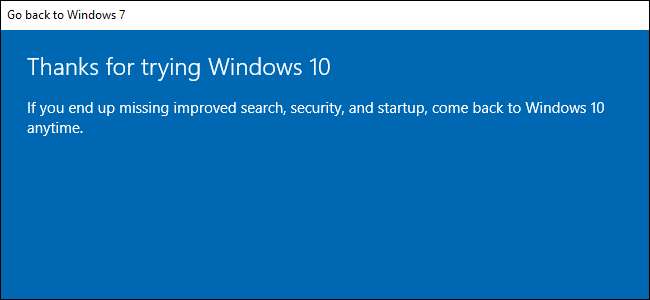
ไม่ชอบ Windows 10? ตราบเท่าที่คุณได้อัปเกรดภายในเดือนที่แล้วคุณสามารถถอนการติดตั้ง Windows 10 และดาวน์เกรดพีซีของคุณกลับไปเป็นระบบปฏิบัติการ Windows 7 หรือ Windows 8.1 ดั้งเดิมได้ คุณสามารถอัปเกรดเป็น Windows 10 ได้ในภายหลัง
แม้ว่าจะเป็นเวลานานกว่าหนึ่งเดือนแล้ว แต่คุณควรจะสามารถติดตั้ง Windows เวอร์ชันใหม่ทั้งหมดที่มาพร้อมกับพีซีของคุณได้โดยใช้สื่อการติดตั้งใหม่และรหัสผลิตภัณฑ์
กลับไปที่ Windows 7 หรือ 8.1
หากคุณอัปเกรดพีซีเป็น Windows 10 โดยไม่ได้ทำการติดตั้งใหม่ทั้งหมด แต่เป็นการอัปเกรดคุณมีตัวเลือกง่ายๆที่ช่วยให้คุณสามารถเปลี่ยนกลับไปใช้ Windows เวอร์ชันล่าสุดได้ ในการเข้าถึงสิ่งนี้ให้กด Windows + I เพื่อเปิดแอปการตั้งค่าคลิกไอคอน "อัปเดตและความปลอดภัย" จากนั้นเปลี่ยนไปที่แท็บ "การกู้คืน" คุณควรเห็นส่วน“ กลับไปที่ Windows 7” หรือ“ กลับไปที่ Windows 8.1” คลิกปุ่ม "เริ่มต้นใช้งาน" ในส่วนนั้นเพื่อกำจัดการติดตั้ง Windows 10 ของคุณและกู้คืนการติดตั้ง Windows ก่อนหน้าของคุณ
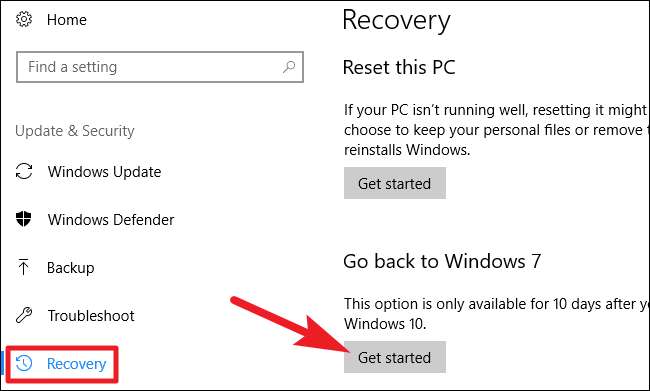
Windows จะถามคุณก่อนว่าทำไมคุณถึงต้องการย้อนกลับ เพียงแค่เลือกอะไรก็ได้แล้วคลิกปุ่ม "ถัดไป"
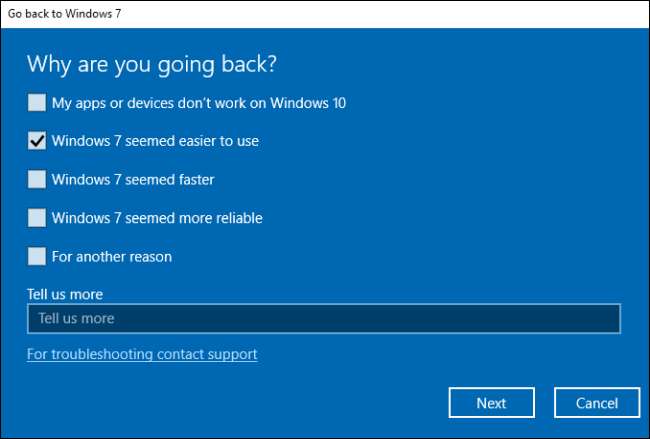
จากนั้นจะเรียกคุณผ่านหน้าจอสองสามหน้าจอซึ่งถามว่าคุณต้องการลองอัปเดต Windows 10 แทนหรือไม่ (เพื่อดูว่าจะทำให้อะไรดีขึ้นหรือไม่) จากนั้นเตือนคุณว่าหากคุณมีรหัสผ่านคุณจะต้องจำไว้ หรือปิดการใช้งานในขณะที่คุณทำได้ เมื่อคุณไปที่หน้าจอสุดท้ายให้คลิกปุ่ม“ กลับไปที่ Windows 7 (หรือ 8.1)” เพื่อให้มันเกิดขึ้น
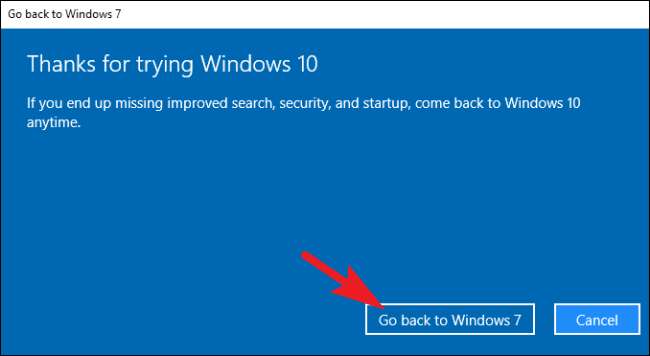
จากนั้น Windows จะกู้คืนเวอร์ชันก่อนหน้าของคุณรีสตาร์ทพีซีของคุณสองสามครั้งไปพร้อมกัน
กระบวนการนี้ใช้โฟลเดอร์ Windows.old
ที่เกี่ยวข้อง: วิธีการคืนค่าไฟล์ของคุณจากโฟลเดอร์ Windows.old หลังจากอัปเกรด
การดาวน์เกรดทำได้เนื่องจาก Windows 10 เก็บการติดตั้ง Windows เก่าของคุณไว้ในโฟลเดอร์ชื่อ“ C: \ Windows.old” บนพีซีของคุณ คุณสามารถเห็นโฟลเดอร์นี้ใน File Explorer แม้ว่าคุณจะไม่พยายามลบออกจากที่นี่ นอกจากนี้คุณยังสามารถ เรียกดูโฟลเดอร์ Windows.old และกู้คืนไฟล์จากโฟลเดอร์นั้น .
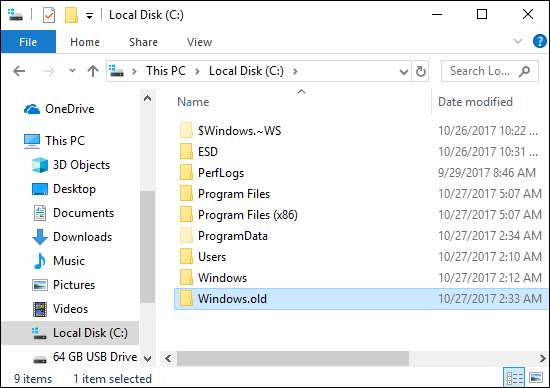
ที่เกี่ยวข้อง: 7 วิธีในการเพิ่มพื้นที่ว่างในฮาร์ดดิสก์บน Windows
เห็นได้ชัดว่าการจัดเก็บไฟล์ทุกไฟล์จากการติดตั้ง Windows เก่าของคุณใช้พื้นที่มาก ถ้าคุณเปิด แอปพลิเคชัน Disk Cleanup คุณจะเห็นว่าพื้นที่นั้นใช้พื้นที่เท่าใด กดเริ่มพิมพ์ "การล้างข้อมูลบนดิสก์" ในช่องค้นหาจากนั้นคลิกผลลัพธ์เพื่อเรียกใช้
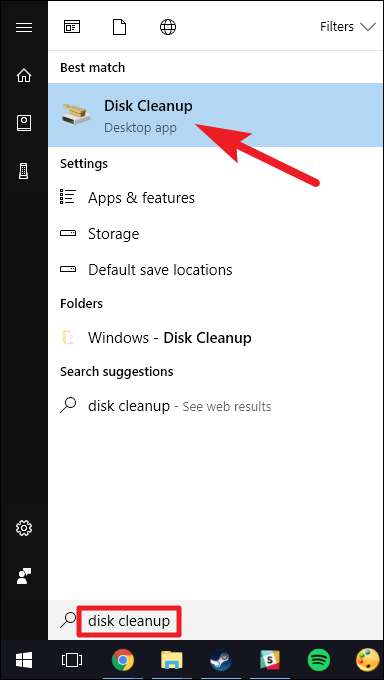
ในหน้าต่าง Disk Cleanup คลิกปุ่ม“ Clean up system files”
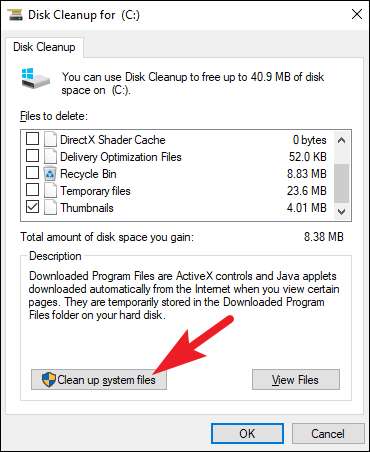
ในรายการไฟล์ที่สามารถลบการล้างข้อมูลบนดิสก์ให้ค้นหารายการ "การติดตั้ง Windows ก่อนหน้า" และดูว่าฮาร์ดไดรฟ์ของคุณใช้พื้นที่เท่าใด หากคุณแน่ใจว่าไม่ต้องการกลับไปใช้ Windows เวอร์ชันก่อนหน้านี้ให้ใช้เครื่องมือ Disk Cleanup เพื่อลบไฟล์เหล่านั้นและเพิ่มพื้นที่ว่างทันที
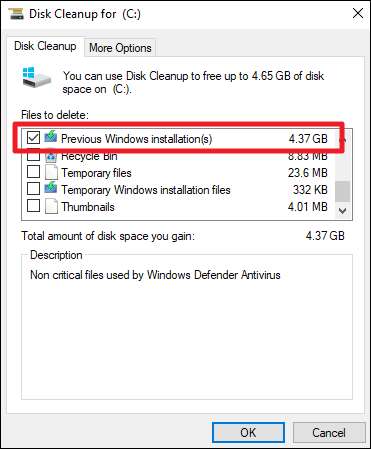
วิธีดาวน์เกรดหาก Windows 10 ไม่ให้ตัวเลือกแก่คุณ
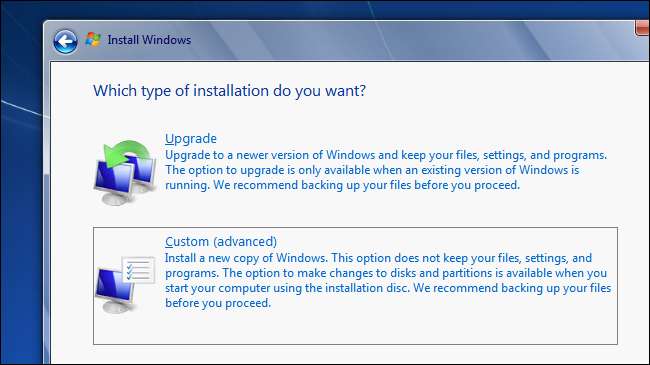
สมมติว่าคุณมีคอมพิวเตอร์เครื่องเก่าที่คุณอัปเกรดเป็น Windows 10 คอมพิวเตอร์เครื่องนั้นก่อนหน้านี้มี Windows 7 หรือ 8.1 อยู่ นั่นหมายความว่าคอมพิวเตอร์เครื่องนั้นมาพร้อมกับรหัสผลิตภัณฑ์ที่อนุญาตให้คุณใช้ Windows 7 หรือ 8.1 ได้ หากคุณไม่สามารถดาวน์เกรดเป็นเวอร์ชันเก่าของคุณได้ (อาจจะใช้เวลานานหรืออาจมีข้อผิดพลาดเกิดขึ้นกับความพยายามในการดาวน์เกรดของคุณ) คุณจะต้องทำการติดตั้ง Windows ใหม่ทั้งหมดซึ่งเป็นสิ่งที่พีซีมักทำในคอมพิวเตอร์เครื่องใหม่ .
ที่เกี่ยวข้อง: จะดาวน์โหลด Windows 10, 8.1 และ 7 ISO ได้ที่ไหนอย่างถูกกฎหมาย
ขอบคุณ ตอนนี้ Microsoft เสนอการดาวน์โหลดไฟล์ ISO Windows 7 และ 8.1 ได้อย่างง่ายดาย . ดาวน์โหลดสื่อการติดตั้ง Windows และเบิร์นไฟล์ ISO ลงในแผ่นดิสก์หรือคัดลอกไปยังไดรฟ์ USB โดยใช้ เครื่องมือดาวน์โหลด Windows USB / DVD ของ Microsoft . จากนั้นคุณสามารถบูตได้จากนั้นและติดตั้ง Windows 7 หรือ 8.1 ใหม่โดยบอกให้เขียนทับระบบ Windows 10 ที่มีอยู่แล้วในฮาร์ดไดรฟ์ของคุณ ตรวจสอบให้แน่ใจว่าคุณมีสำเนาสำรองของไฟล์สำคัญทั้งหมดของคุณจากพีซี Windows 10 ของคุณก่อน
ที่เกี่ยวข้อง: วิธีค้นหารหัสผลิตภัณฑ์ Windows ของพีซีของคุณเพื่อให้คุณสามารถติดตั้ง Windows ใหม่ได้
คุณจะต้อง ค้นหารหัสผลิตภัณฑ์ของพีซีของคุณ ถ้าคุณทำเช่นนี้ บนพีซีที่ใช้ Windows 7 ให้ตรวจสอบพีซีของคุณเพื่อหาสติกเกอร์“ ใบรับรองความถูกต้อง” โดยมีกุญแจอยู่ สติกเกอร์อาจอยู่ด้านหลังเคสเดสก์ท็อปที่ด้านล่าง (หรือด้านในช่องใส่แบตเตอรี่) ของแล็ปท็อปของคุณหรืออาจมาในการ์ดแยกต่างหากกับพีซีของคุณ บนพีซีที่ใช้ Windows 8 คุณอาจไม่ต้องดำเนินการนี้เลยคีย์อาจฝังอยู่ในเฟิร์มแวร์ของคอมพิวเตอร์ของคุณ หากเป็นเช่นนั้น Windows 8.1 จะตรวจหาโดยอัตโนมัติและอนุญาตให้คุณติดตั้ง Windows 8.1 ใหม่โดยไม่ต้องขอให้คุณป้อนรหัส
หากคุณซื้อพีซีเครื่องใหม่ที่มาพร้อมกับ Windows 10 และต้องการกลับไปใช้ Windows เวอร์ชันก่อนหน้านั่นจะยากกว่า ในการดำเนินการนี้ให้ถูกต้องคุณจะต้องซื้อใบอนุญาต Windows 7 หรือ 8.1 และติดตั้งตั้งแต่ต้นโดยป้อนรหัสผลิตภัณฑ์ที่คุณซื้อในระหว่างขั้นตอนการติดตั้ง
หากโปรแกรมหรืออุปกรณ์ฮาร์ดแวร์สำคัญที่คุณใช้ไม่ทำงานบน Windows 10 คุณจะต้องดาวน์เกรด หาก Windows 10 ดูเหมือนไม่เสถียรคุณจะต้องกลับไปใช้ Windows เวอร์ชันก่อนหน้าและรอให้นานขึ้นก่อนที่จะลองอัปเกรด หรือถ้าคุณอยากจะใช้ Windows 7 นานขึ้นสักพักคุณสามารถปรับลดรุ่นได้ หากคุณได้อัปเกรดพีซีเป็น Windows 10 แล้วคุณจะสามารถทำได้อีกครั้งในภายหลัง







